

当前位置:深度技术系统 > 教程资讯 > Windows7教程 >
发布时间:2020-10-20源自:深度系统 作者:深度技术阅读( )
说到键盘鼠标种类有无线的和有线的,但还有一种蓝牙鼠标键盘,它们是指通过蓝牙协议进行无线传输,在有效的范围内进行蓝牙通讯的键盘,也就是说蓝牙键盘是无线的,就跟我们的无线鼠标一样,使用极其方便,不过最大的使用范围只有10米。那么在win7纯净版64位系统中怎么添加无线蓝牙键盘?不知道的小伙伴,可以参考下面深度系统小编分享的详细设置教程。
win7纯净版64位系统添加无线蓝牙键盘的方法操作步骤:
1、打开win7 32位系统控制面板,在右上角搜索框里输入Bluetooth;
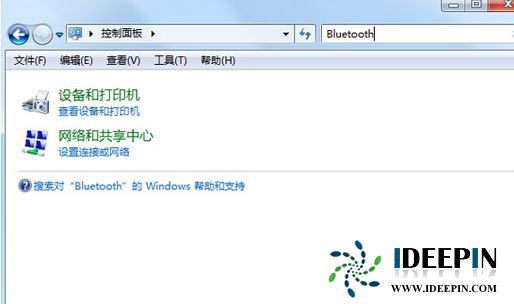
2、搜索到以后点击添加Bluetooth设备;
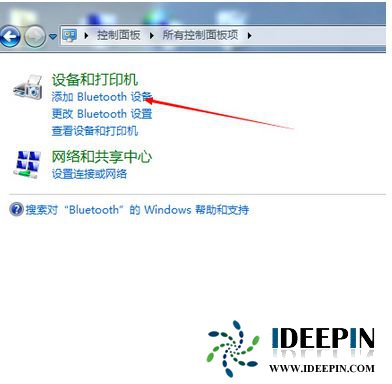
3、点击添加以后蓝牙会自动搜索蓝牙设备,尽量把蓝牙设备靠近电脑,找到有个键盘小图标的时候就是我们需要的键盘设备,双击进行配对连接;
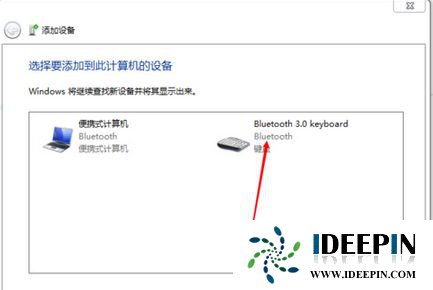
4、这时系统会提示你在键盘端输入配对密码实现配对,把他提示的数字在键盘上打一遍然后按回车键;
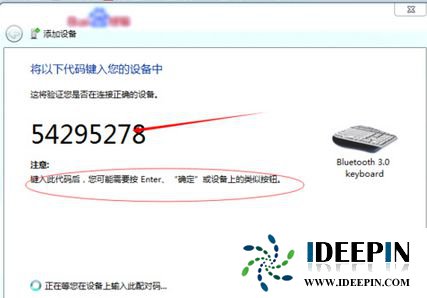
5、这时系统就会显示添加设备成功,我们就可以使用我们亲爱的蓝牙键盘了。

以上上关于win7系统连接蓝牙键盘鼠标的设置方法,希望可以帮助到大家。欢迎大家关注深度技术系统!
以上文章内容由深度系统(http://www.ideepin.com)收集整理分享,转载请注明出处!

windows10专业版电脑开机黑屏只有鼠标
有一位深度技术系统用户,在windows10专业版中打开电脑开机出现欢迎界面后出现黑屏只有鼠标...
win10打开疑难解答出现服务注册丢失或
有深度之家的用户说win10系统出现无法正常更新,选择使用疑难解答来修复此问题的时候,而在...
win10专业版打开软件分辨率异常不匹配
如今的市场上win10系统的普及越来越高,使用win10专业版的用户占比越来越多,有深度技术用户...
深度技术xp系统取消开机密码的设置方
深度技术xp系统取消开机密码的设置方法 ...
深度Win7旗舰版中xps转换pdf文件的方法
在日常工作中,有深度win7旗舰版的小伙伴会经常收到xps格式的文件,但收到这类文件都是无法...